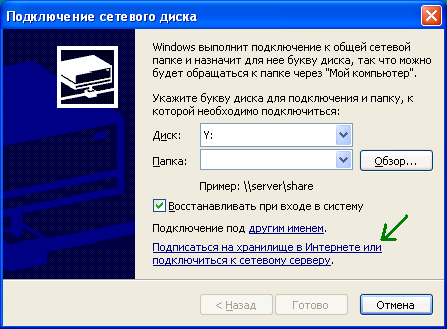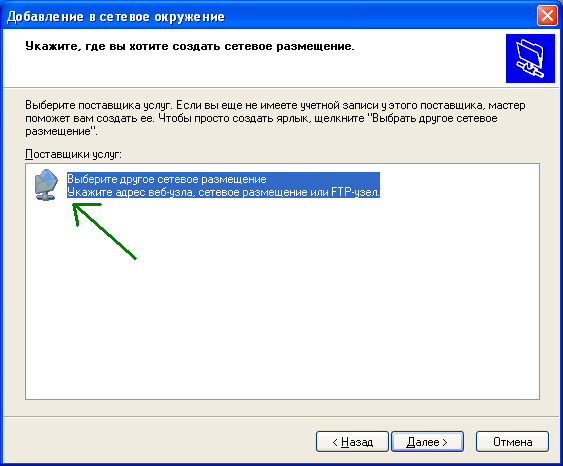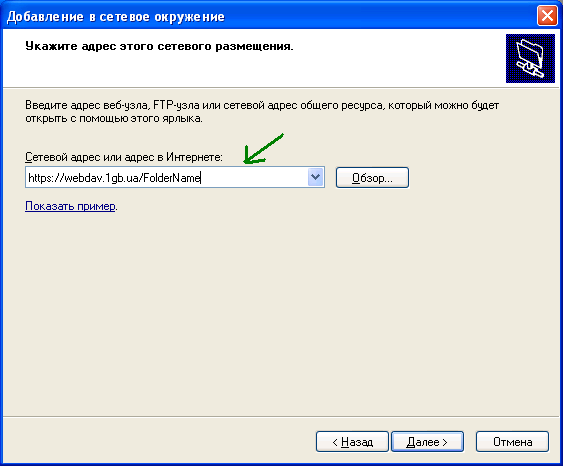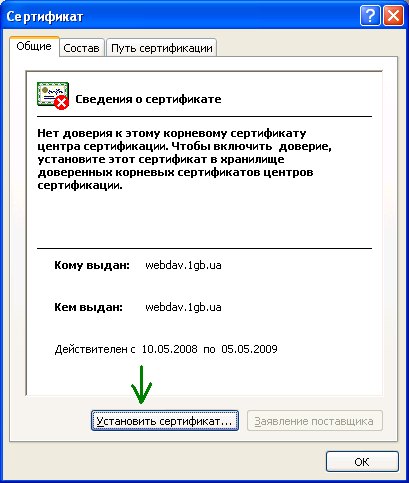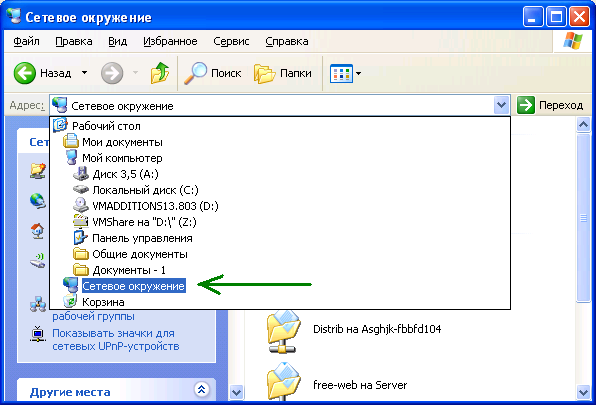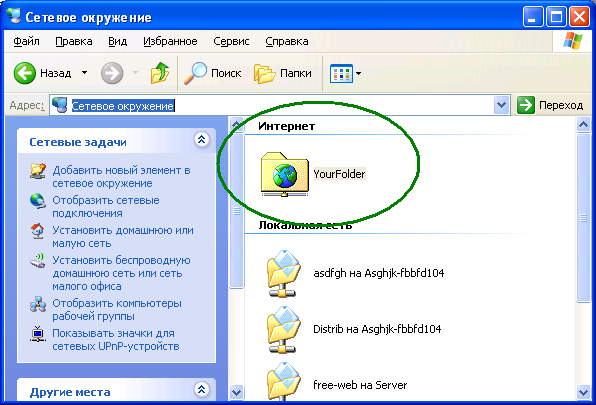Настройка WebDAV
Материал из 1GbWiki.
| Версия 05:03, 24 июля 2008 (править) NovaCxarmulo (Обсуждение | вклад) ← К предыдущему изменению |
Версия 05:36, 24 июля 2008 (править) (отменить) NovaCxarmulo (Обсуждение | вклад) К следующему изменению → |
||
| Строка 1: | Строка 1: | ||
| - | + | == Настройка для Windows через графический интерфейс == | |
| - | + | ||
| - | + | ||
| - | + | ||
| - | + | ||
| - | + | ||
| - | + | ||
| - | + | ||
| - | + | ||
| - | == Настройка для Windows == | + | |
| '''1.''' Зайдите в "мой компьютер" / "сервис" / "Подключить сетевой диск" | '''1.''' Зайдите в "мой компьютер" / "сервис" / "Подключить сетевой диск" | ||
| Строка 41: | Строка 32: | ||
| В Windows XP в служебную папку "Сетевое окружение" | В Windows XP в служебную папку "Сетевое окружение" | ||
| + | |||
| + | == Настройка для Windows через командную строку == | ||
| + | образец команды: | ||
| + | net use x: http://webdav.1gb.ru /user:<user_name> <password> | ||
| + | |||
| + | == Возможные неполадки == | ||
| + | #При добавлении папки возникает ошибка определения имени сервера или папки - установите пакет обновления http://www.microsoft.com/downloads/details.aspx?displaylang=ru&FamilyID=17c36612-632e-4c04-9382-987622ed1d64 | ||
| + | #MS Office открывает файлы в режиме "только чтение" - установите пакет обновления http://www.microsoft.com/downloads/details.aspx?displaylang=ru&FamilyID=17c36612-632e-4c04-9382-987622ed1d64 | ||
| + | #Не принимаются имя пользователя и пароль, хотя они точно правильные - добавьте в адресную строку номер порта: http://webdav.1gb.ru:80/xxx | ||
| [[Изображение:WebDAV-WinXP-Network places.PNG]] [[Изображение:WebDAV-WinXP-Network placesFinish.PNG]] | [[Изображение:WebDAV-WinXP-Network places.PNG]] [[Изображение:WebDAV-WinXP-Network placesFinish.PNG]] | ||
| [[Категория:Настройка программ]] | [[Категория:Настройка программ]] | ||
Версия 05:36, 24 июля 2008
Настройка для Windows через графический интерфейс
1. Зайдите в "мой компьютер" / "сервис" / "Подключить сетевой диск"
2. Нажмите ссылку "Подписать на хранилище в Интернете или подключиться к сетевому серверу" (Для Windows Vista: "Подключение к веб-узлу, на котором можно хранить свои документы и изображения")
3. Нажмите "Далее"
4. Пункт "Выберите другое сетевое размещение"
5. Укажите путь к хранилищу.
6. Сейчас на этом узле используется само-подписанный сертификат, поэтому появится предупреждение системы безопасности Internet Explorer. Чтобы оно не появлялось каждый раз сертификат надо установить. После нажатия кнопки "Установить сертификат" надо нажать "Да " во всех окошках, которые появятся.
7. Введите имя пользователя и пароль, которые предназначены для входа в WebDAV (Вводились при создании ресурса в личном кабинете).
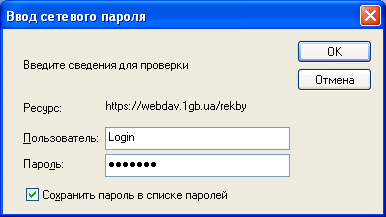
Теперь новое место добавлено.
В Windows Vista папка добавилась в "Мой компьютер".
В Windows XP в служебную папку "Сетевое окружение"
Настройка для Windows через командную строку
образец команды:
net use x: http://webdav.1gb.ru /user:<user_name> <password>
Возможные неполадки
- При добавлении папки возникает ошибка определения имени сервера или папки - установите пакет обновления http://www.microsoft.com/downloads/details.aspx?displaylang=ru&FamilyID=17c36612-632e-4c04-9382-987622ed1d64
- MS Office открывает файлы в режиме "только чтение" - установите пакет обновления http://www.microsoft.com/downloads/details.aspx?displaylang=ru&FamilyID=17c36612-632e-4c04-9382-987622ed1d64
- Не принимаются имя пользователя и пароль, хотя они точно правильные - добавьте в адресную строку номер порта: http://webdav.1gb.ru:80/xxx